










创建 TikTok 广告管理工具帐户时,您必须选择一个计费选项。您帐户的结算选项将决定如何以及何时向您的帐户收费。
注意:将结算选项设置为“自动付款”后,您将无法将其更改回“手动付款”。允许进行以下更改:
- 从人工付款更改为自动付款
- 从人工付款更改为按月帐单结算
- 从自动付款更改为按月开票
使用自动付款功能时,当您达到帐号的账单额度或账单日期时,系统会自动向您的账户收取广告投放费用,以先到者为准。

TikTok 广告管理平台支持两个账单日期:每周和每月。您帐户的账单日期将基于您在平台上的注册时间和历史支出。
设置自动付款
您可以在创建 TikTok 广告管理工具帐户时选择自动付款作为计费选项。
- 要使用自动付款,您必须拥有有效的付款方式。我们不接受预付卡进行自动付款。
- 当您添加付款方式时,它将自动通过验证,我们将从您的卡中扣除至少 10 美元或等值的当地货币,并在 15 天内退还这笔费用。这是确保卡有效所必需的。
您可以在商务中心或广告管理工具中添加支付方式。
在 TikTok 广告管理工具中添加支付方式
前往 TikTok 广告管理工具页面中的支付页面,将支持的支付方式添加到您的账户,例如信用卡或借记卡。
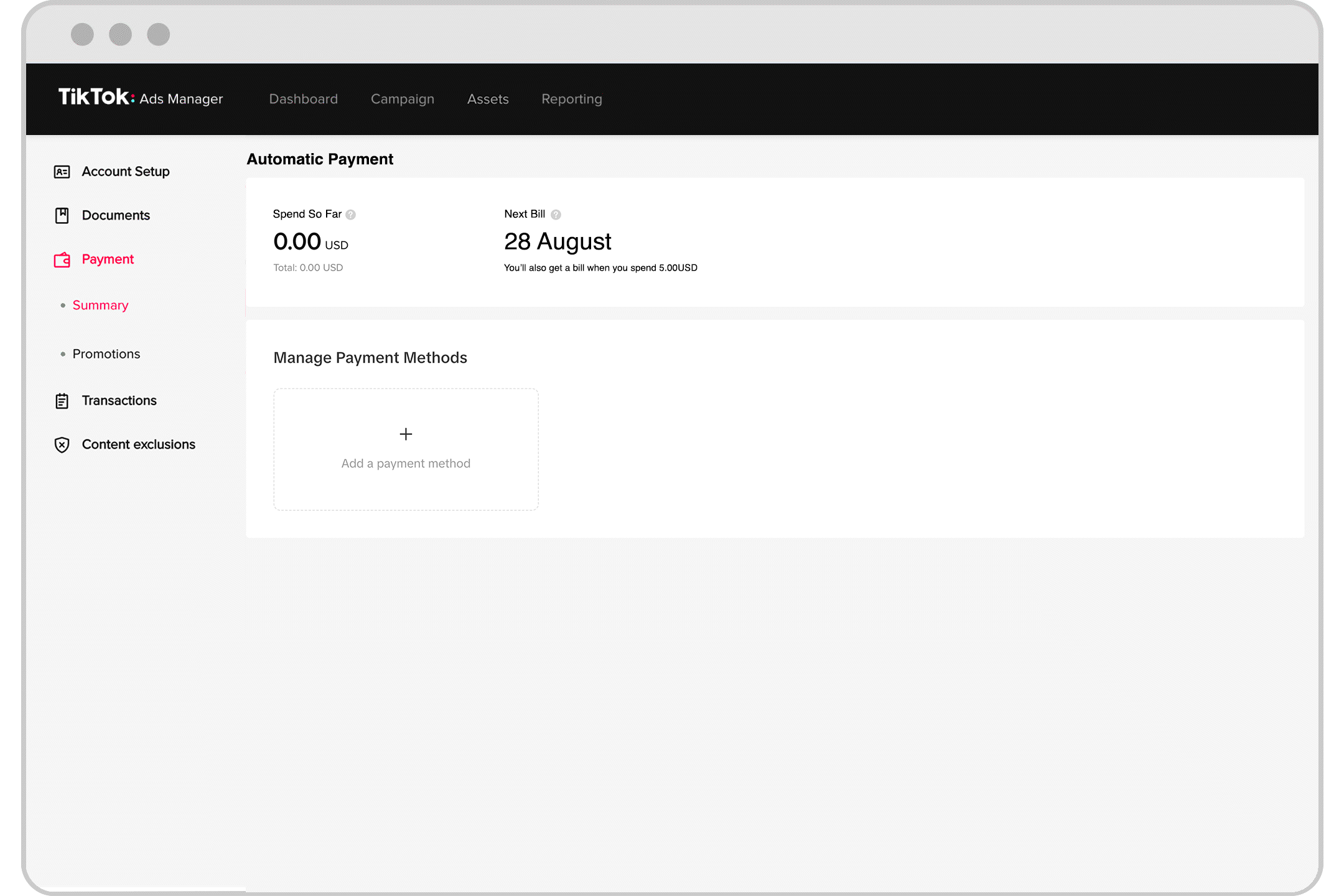
在商务中心添加付款方式
注意: 您只能向商务中心拥有的广告帐户添加支付方式,而自动转账是唯一的支付方式。
- 转到商务中心。
- 选择财务,然后单击付款。
- 选择付款管理。
- 找到要添加支付方式的广告帐户,然后点击关联支付方式。
- 添加银行卡信息,然后点击提交。
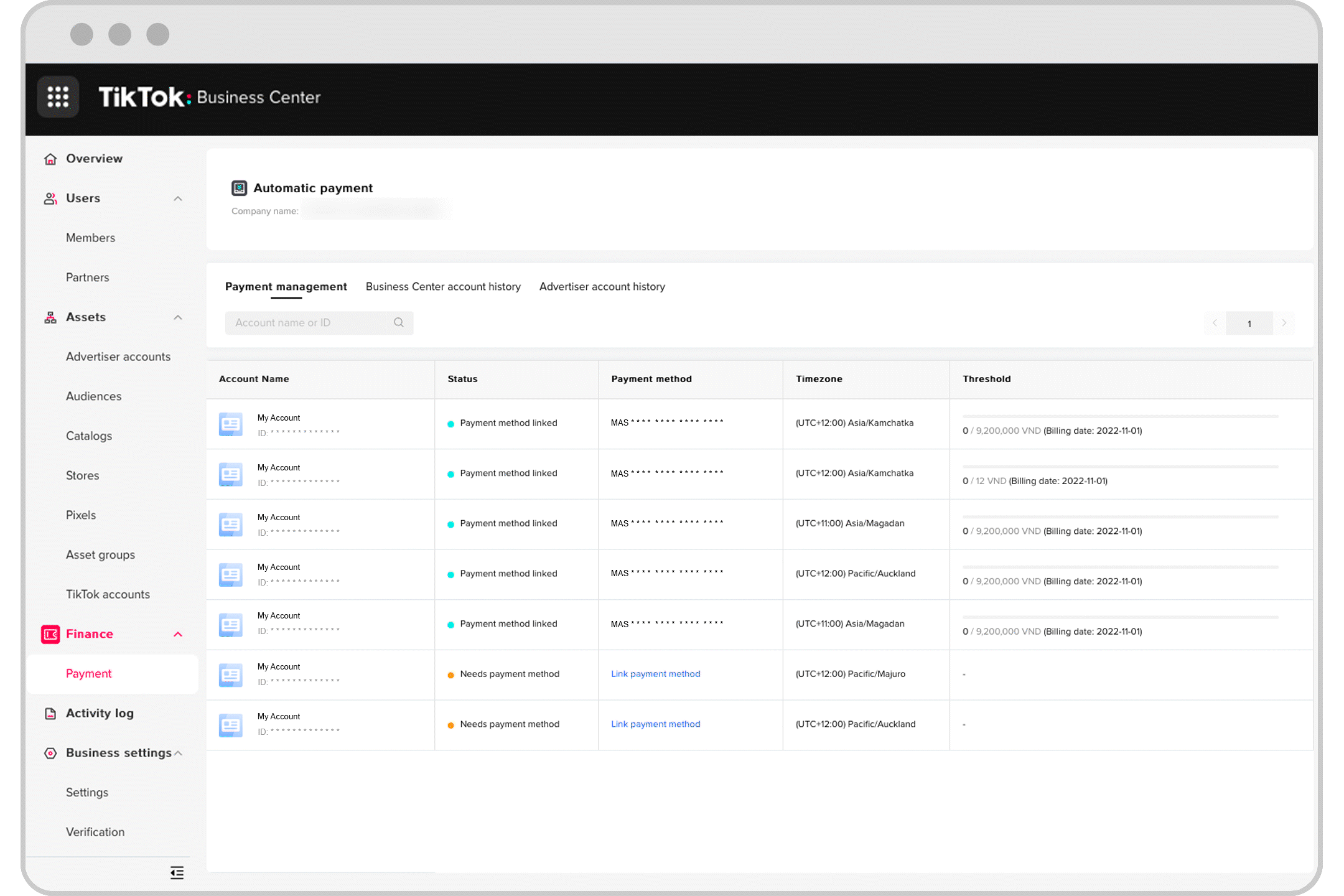
向您的帐户添加余额
向帐户添加付款方式后,您可以向帐户添加余额。要向帐户添加余额,请执行以下操作:
- 转到“付款”页面,然后选择“摘要”选项卡。
- 点击添加余额。
- 输入您要添加的总金额。
- 选择当前付款方式或选择一次性付款方式。
- 点击付款,按照提示完成交易。
完成交易后,您将在以下位置看到您的账户余额:
- 在“付款”页面的“摘要”选项卡上
- 在仪表板上的“今日支出”模块下
- 当您向账户添加余额时,该余额将用于支付您的自动转账发票。
- 例如,假设您设置了自动付款,并在您的账户余额中添加了 100 美元。如果您在 TikTok 广告上花费了 150 美元,我们将从您的账户余额中扣除 100 美元,并根据账单日期或账单额度从与您的广告账户关联的付款方式中扣除剩余的 50 美元。
跟踪到目前为止的支出
要跟踪自上一个结算周期以来您花费的金额,请执行以下操作:
- 前往 TikTok 广告管理工具页面中的支付页面,然后选择交易选项卡。
- 找到“成本”选项卡。
- “费用”选项卡将显示广告帐户中迄今为止花费的金额,并可按不同的日期范围进行筛选。
注意:一旦有未结余额,如“摘要”选项卡中的“到目前为止的支出”模块所示,您将只能通过自动付款来支付这笔款项。您无法向帐户添加余额来还清迄今为止的支出。要支付未结余额,请点击付款页面上的“立即付款”。
支付未付款项
在 TikTok 广告管理工具中支付未付款项
- 转到“付款”页面,然后选择“摘要”选项卡。
- 点击页面横幅上显示的立即付款。
- 或者前往“交易”页面,查找付款失败的记录,然后点击立即付款。
在商务中心支付未付款项
- 转到“财务”,然后选择“计费页面”。
- 找到未付帐单,然后单击立即付款。
跟踪计费阈值和计费日期
添加支付方式后,您可以在 TikTok 广告管理平台和业务中心中跟踪账单额度和账单日期。
在广告管理工具中,账单最低限额和账单日期将显示在“付款”页面上。当您开始投放广告系列和投放广告时,您可以在付款页面跟踪总支出和下一个账单日期。
要在商务中心中查找账单额度和账单日期:
- 选择“财务”,然后选择“付款”。
- 选择付款管理。
- 转到“阈值”列。
注意:首次设置自动付款时,您可以预期较低的账单额度会随着时间的推移而增加,以反映您的实际支出。这是一个无法手动更改的自动过程。请注意,任何失败的付款都可能影响账单额度。
计费周期示例
以下示例基于账单阈值为 180 美元且账单日期为 9 月 12 日的帐户。
- 示例 1:
- 9 月 10 日:每日费用 $185 + 未付余额 $0
- 该帐户将自动收取 180 美元,因为该帐户的每日支出 185 美元大于 180 美元的账单阈值。5 美元将结转到下一个计费周期。
- 9 月 11 日:每日费用 179 美元 + 未付余额 5 美元
- 该帐户将自动收取 180 美元,因为该帐户的每日支出 179 美元 + 未付余额 5 美元大于 180 美元的账单阈值。4 美元将结转到下一个计费周期。
- 9月12日:每日费用 $0 + 未付余额 $4
- 由于已达到该帐户的账单日期,因此将自动向该帐户收取 4 美元的未付余额总额。
- 9 月 10 日:每日费用 $185 + 未付余额 $0
- 示例 2:
- 9 月 10 日:每日费用 100 美元 + 未付余额 0 美元
- 不会向该帐户收费,因为未达到计费日期和计费阈值。
- 9 月 11 日:每日费用 $70+ 未付余额 $100
- 不会向该帐户收费,因为未达到账单日期或账单阈值。
- 9 月 12 日:每日费用 $0+ 未付余额 $170
- 由于已达到该帐户的账单日期,该帐户将自动收取 170 美元的未付余额总额。
- 9 月 10 日:每日费用 100 美元 + 未付余额 0 美元
管理自动付款
添加多种付款方式
TikTok 广告管理工具支持向您的账户添加多种支付方式。您可以添加其他付款方式,并在“付款”页面中将一种付款方式设置为主要付款方式。
注意:自动付款要求在任何时候都至少有一种付款方式可用。除非存在其他付款方式,否则无法删除付款方式。
检查付款是否失败
如果帐户主要付款方式的自动扣款失败,系统将自动尝试使用您帐户的可用付款方式完成交易。
您可以在帐户的“付款”页面上查看任何未结余额,并查看付款失败的原因。一旦您的帐号中有未结余额,系统将暂停您的广告系列并暂停您的帐号。
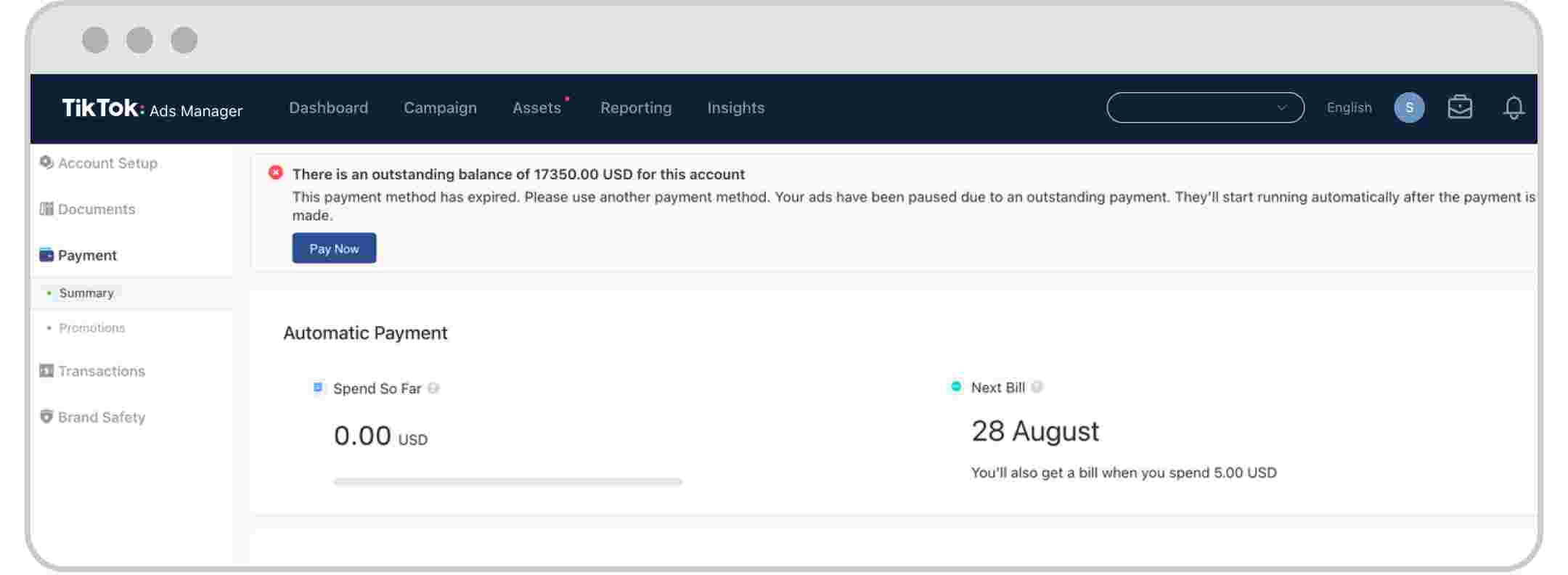
要支付未结余额,请单击“立即付款”,然后使用已保存的付款方式或新的付款方式完成交易。这是处理未结余额的唯一方法。手动向帐户添加余额不会自动解决未结余额。支付未结余额后,暂停的广告系列将自动恢复。
查看交易
要查看您帐号支付的所有费用,请转到您帐号的“交易”页面。从那里,您可以查看交易日期、交易类型、详细信息和金额。
下载发票
注意:
- 只有自助广告主才能在 TikTok 广告管理工具上下载发票。如果您是非自助式广告客户,请与您的销售代表联系,获取有关下载发票的指导。
- 在日本,自动付款的发票按月提供。
成功完成付款后,系统将在 5 个工作日内向帐户的主要电子邮件地址发送发票。
您也可以从“交易”页面下载发票。
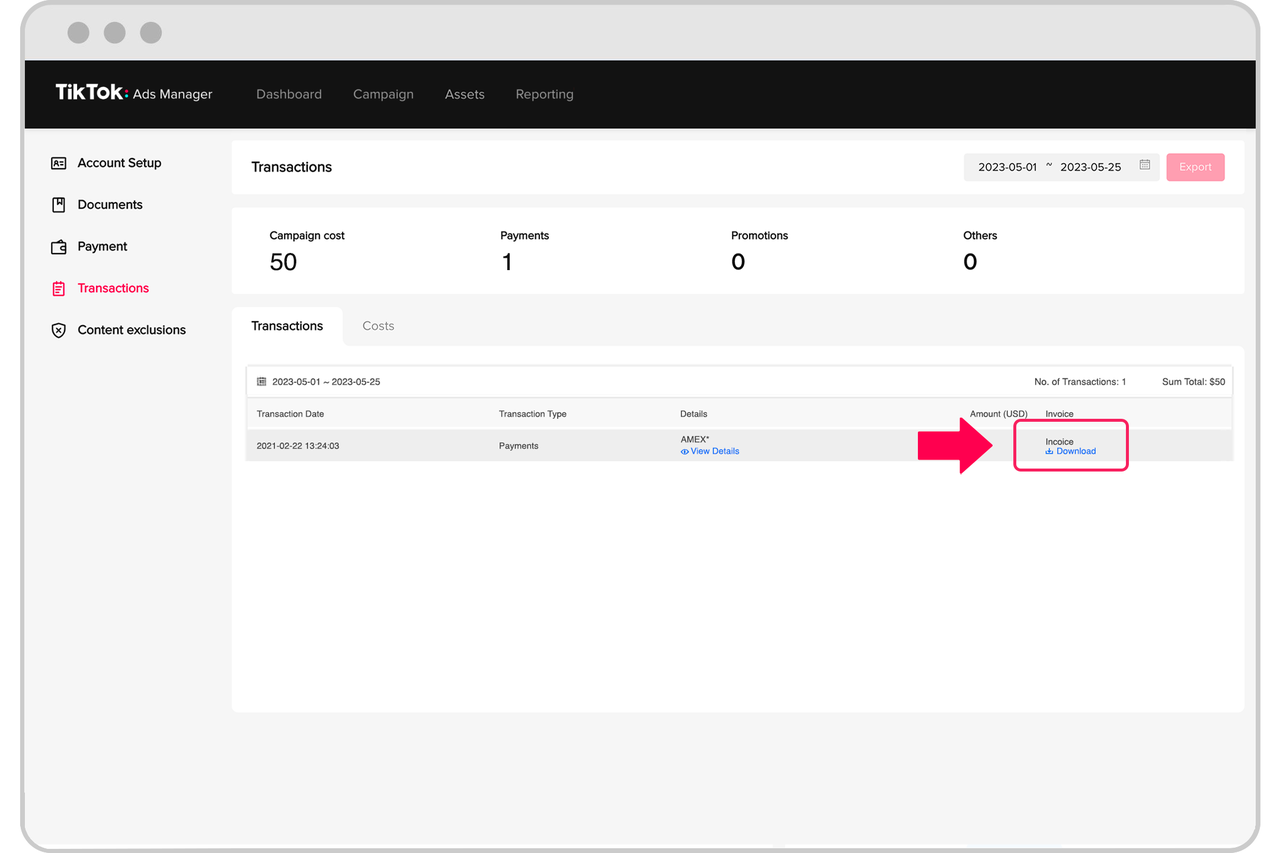
资金不足每周通知
如果您在过去 30 天内因资金不足而付款失败,并且有未支付的费用,系统将向主电子邮件地址发送一封电子邮件,提醒您确保有足够的资金。
此电子邮件将在您帐户所在时区的周五上午 10 点发送。
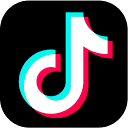
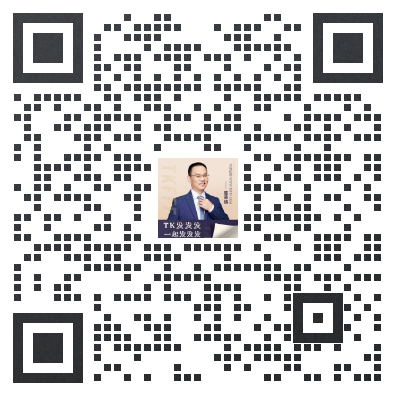
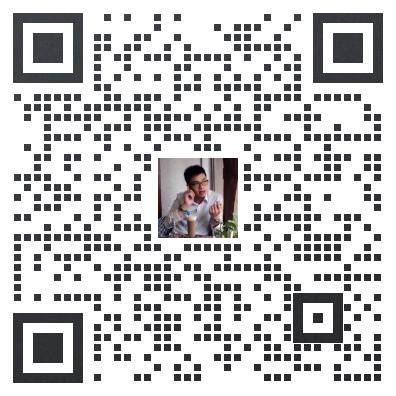
 闽公网安备35021102002035号
闽公网安备35021102002035号